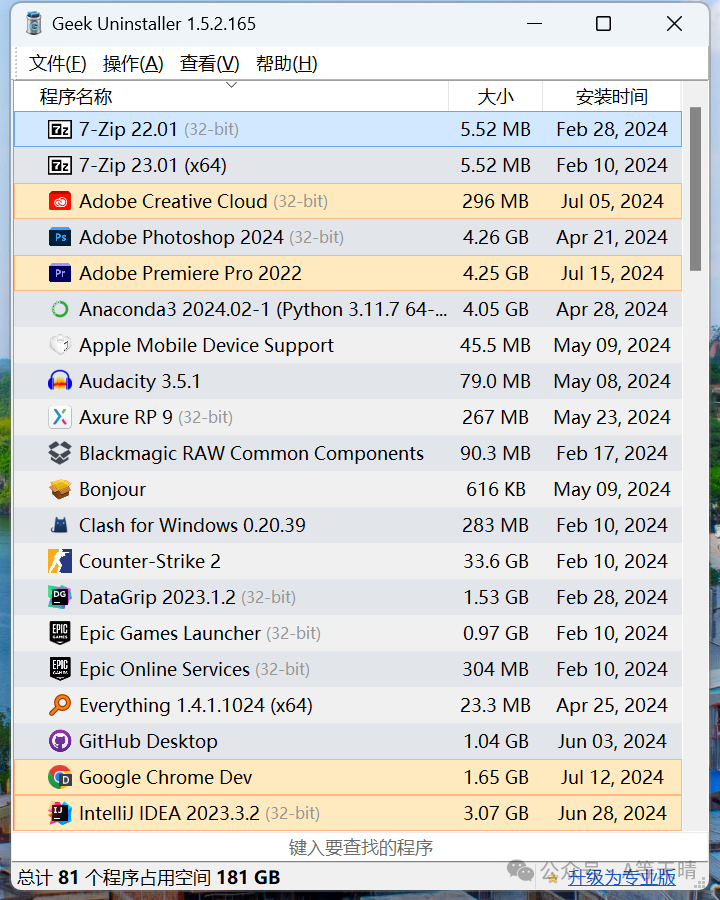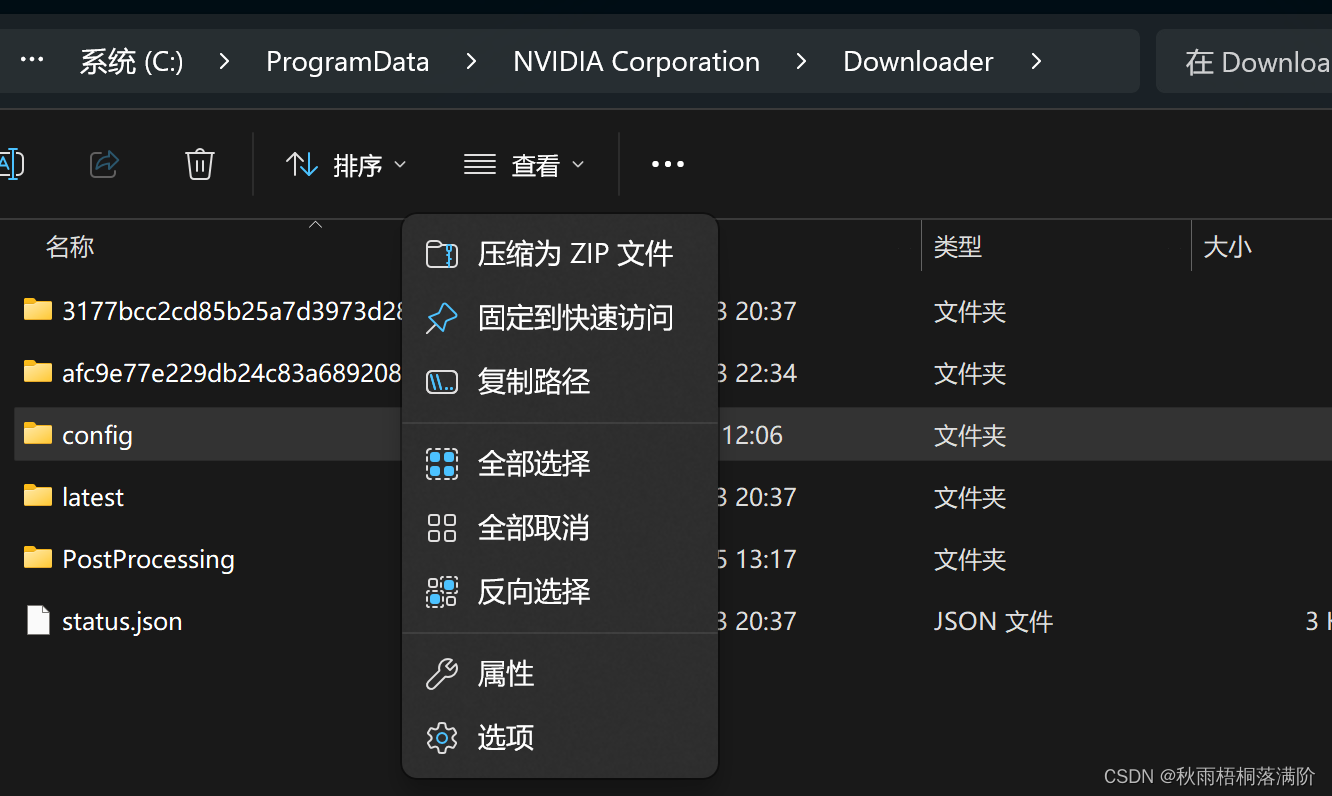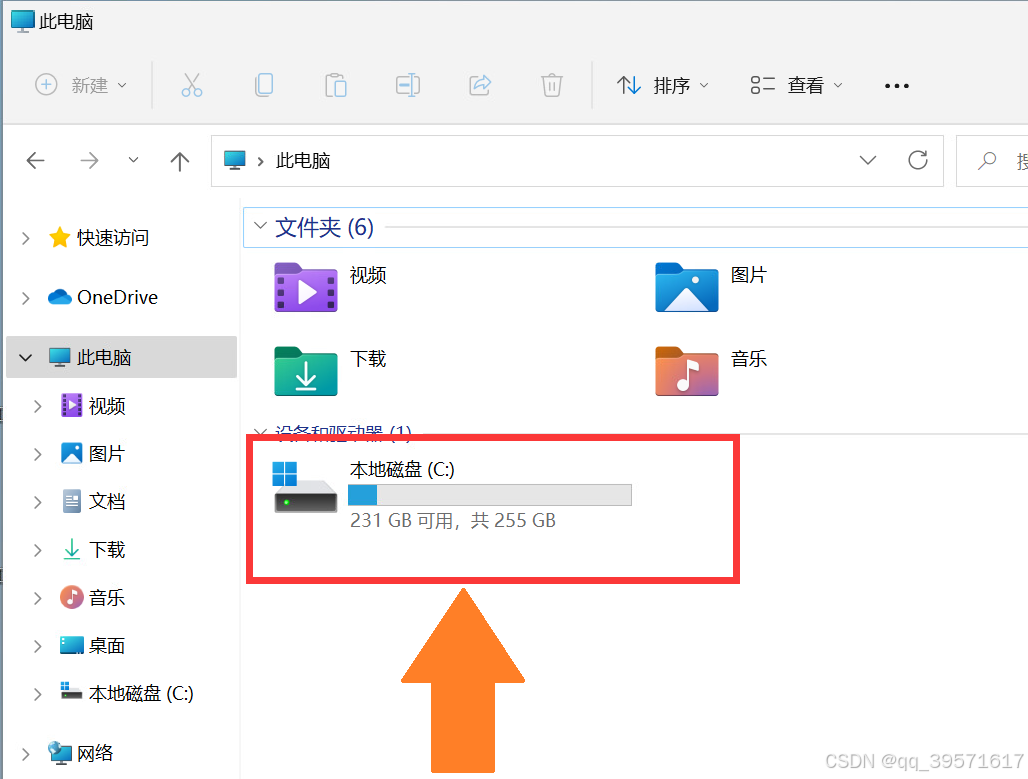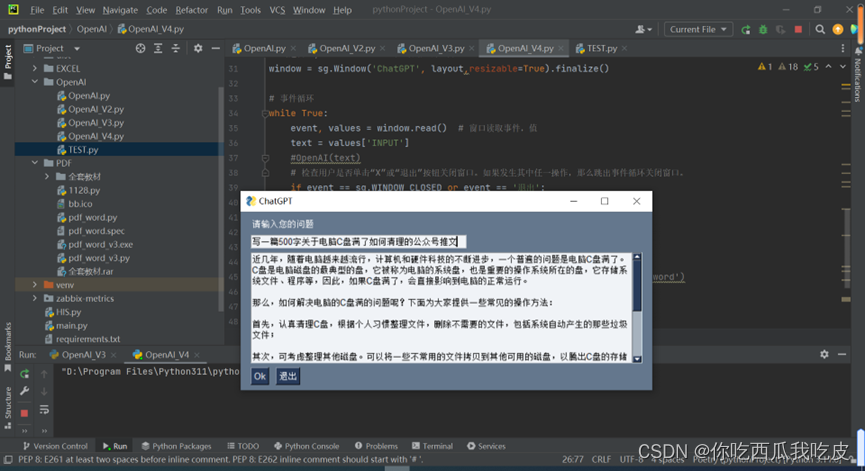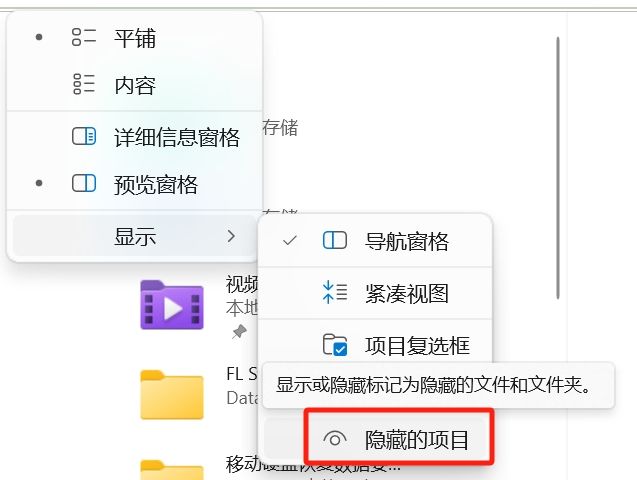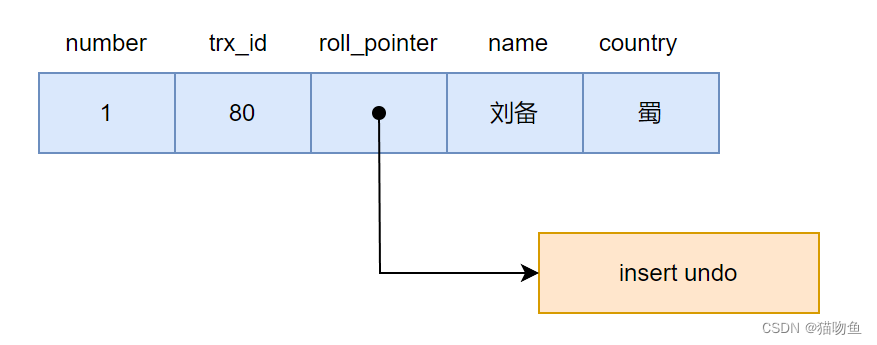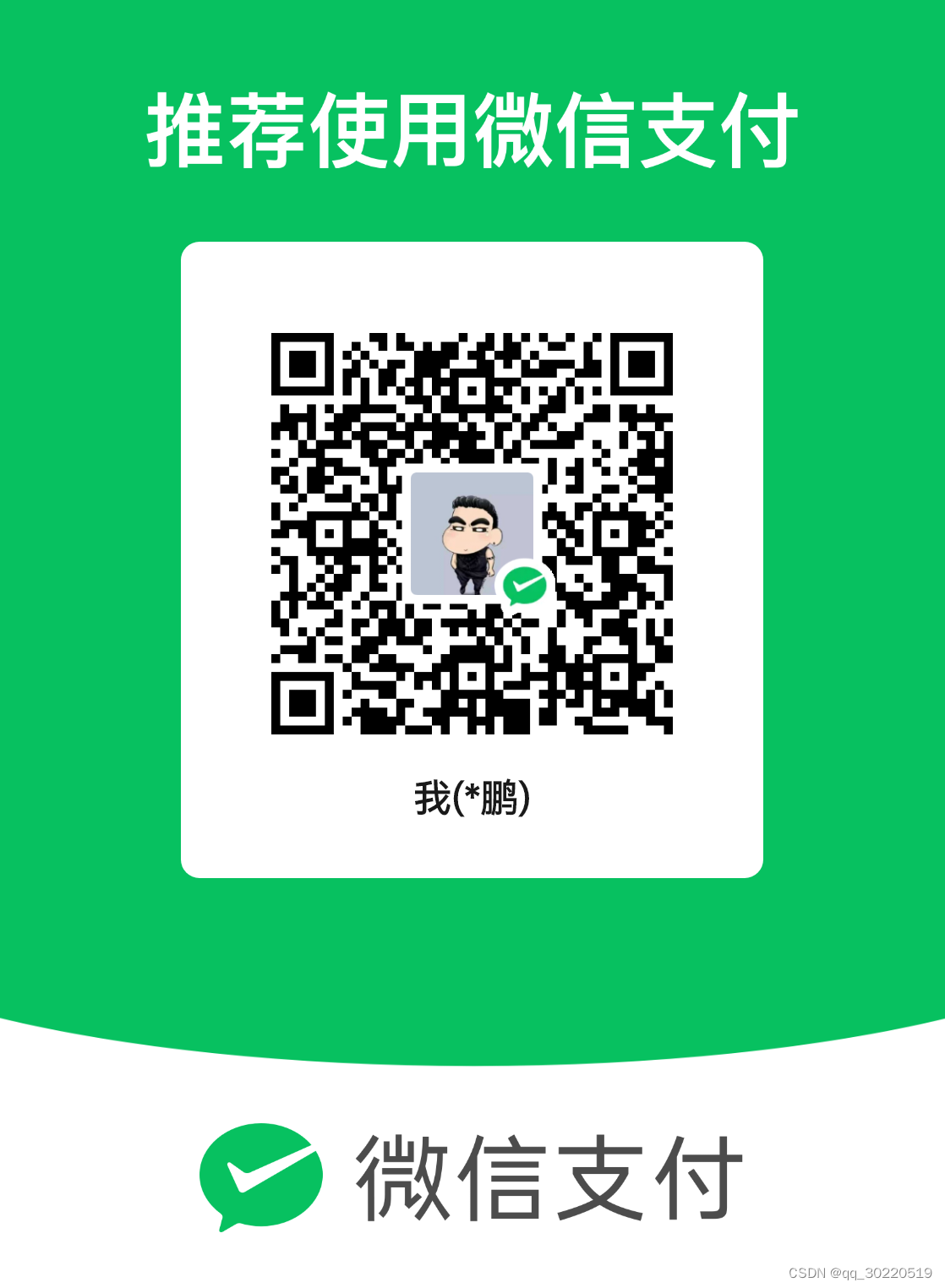随着电脑使用时间的增长,C盘的内存往往会逐渐告急,这不仅会影响电脑的运行速度,还可能导致系统卡顿甚至崩溃。
面对这一问题,我们无需过于担忧,通过以下四招,你可以快速清理C盘内存,恢复系统的流畅运行。

01 系统自带的磁盘清理工具
Windows系统自带的磁盘清理工具是一款非常实用的程序,能够帮助我们快速识别和删除C盘中的无用文件。具体操作步骤如下:
在桌面上找到「此电脑」图标,双击打开找到C盘,并右键点击选择「属性」,在「常规」选项卡中,点击「磁盘清理」按钮;
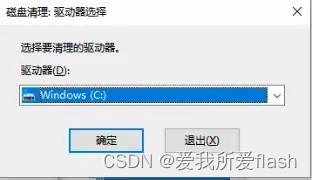
在弹出的磁盘清理界面中,勾选你想要删除的文件类型,如临时文件回收站文件缩略图等,然后点击「确定」进行清理。
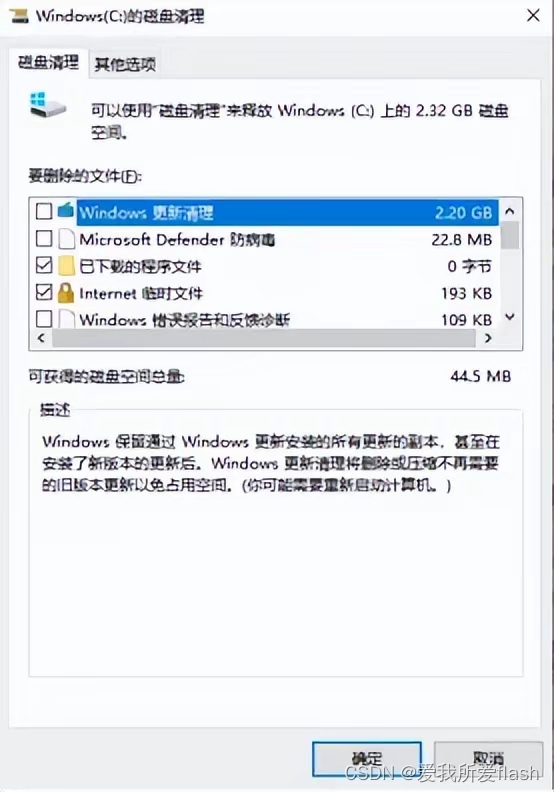
02 清理临时文件和回收站
缓存文件是电脑运行时产生的临时性文件,如浏览器缓存和系统缓存,清理这些缓存文件有助于为你的C盘释放存储空间,使电脑运行更为流畅。
清理临时文件:在「运行」窗口中输入「%temp%」并按回车,这将打开临时文件夹,你可以选择全部文件并删除它们,或者使用磁盘清理工具进行清理。
清空回收站:右键点击桌面上的回收站图标,选择「清空回收站」,以释放被删除文件所占用的空间。
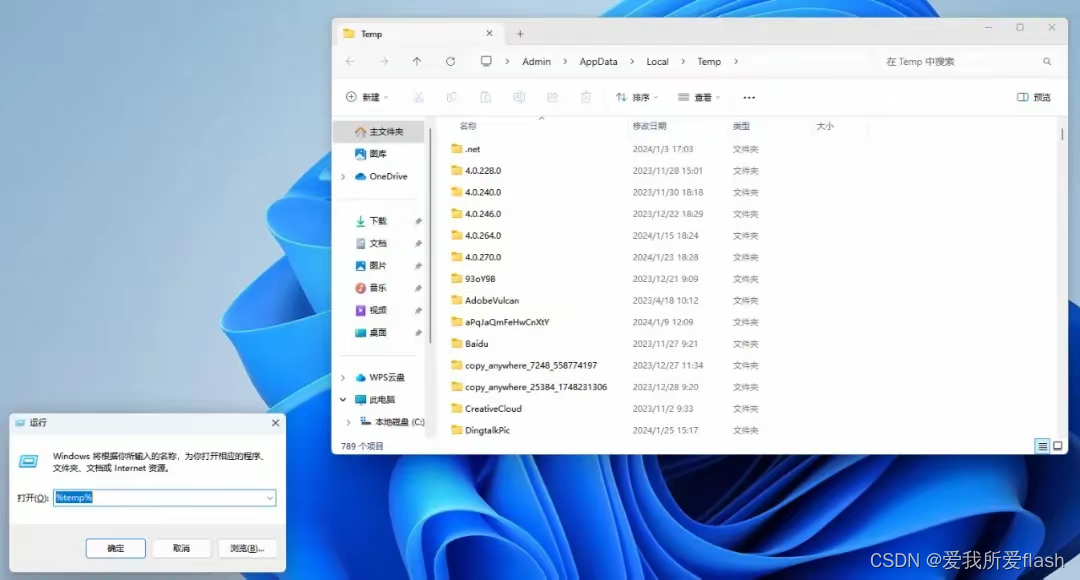
03
卸载不需要的程序和应用随着软件的安装和卸载,很多不再使用的程序和应用仍然占据着C盘的空间,定期检查并卸载这些程序是释放C盘空间的有效方法。在「开始」菜单中搜索「控制面板」并打开,在控制面板中,找到并点击「程序和功能」,在列表中找到并右键点击不再需要的程序,选择「卸载」进行删除。

04 关闭后台自动启应用
当我们使用电脑的时候,有些应用程序会在后台自启动,占用了宝贵的电脑资源,为了让电脑更加高效运行,我们可以通过关闭后台自动启应用来减轻负担。
只需按下键盘上的「Ctrl+shift+Esc」键,即可打开任务管理器,并切换到「启动」选项卡,将不想在开机时自动启动的应用进行禁止。
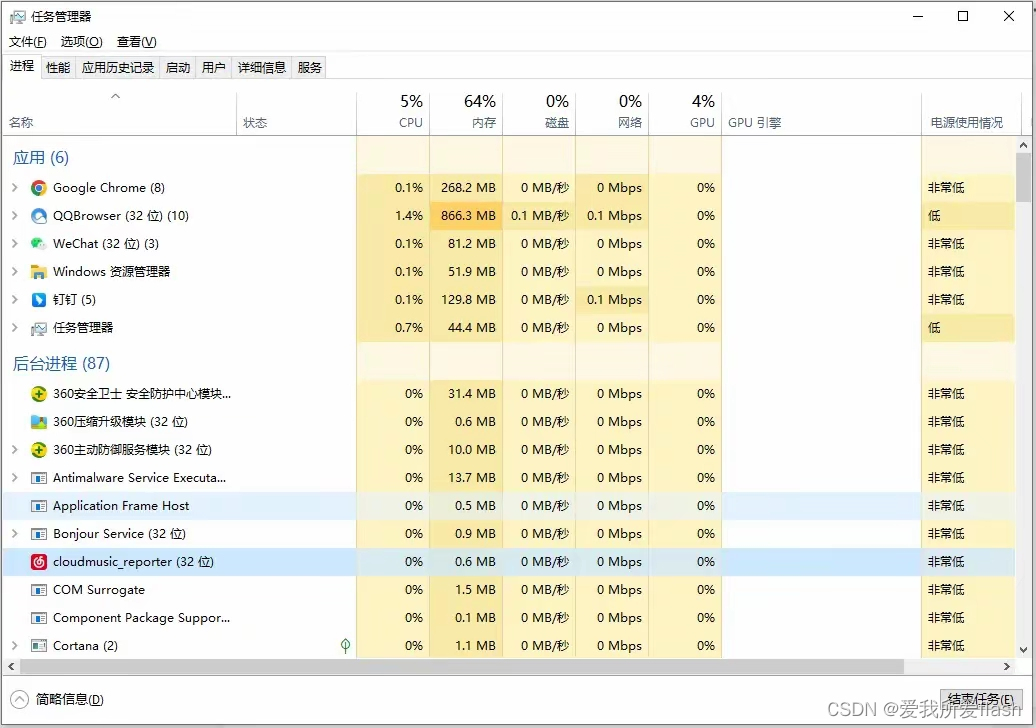
通过上述四招,你可以快速清理电脑C盘内存,以保持系统的良好状态